- Деякі користувачі отримали помилку про відсутність XAudio2_6.dll при спробі запустити певну гру.
- Якщо ви не знаєте, як виправити помилку xaudio2_6.dll, скористайтеся належним інструментом ремонту, який ви знайдете нижче.
- При виникненні системних помилок можна спробувати очистити реєстр і перевірити, чи не виникає інша помилка.
- Ви також можете спробувати оновити драйвери у певному режимі, тому перегляньте наш повний посібник для отримання додаткової інформації.

- Завантажте інструмент відновлення ПК Restoro що поставляється з запатентованими технологіями (патент доступний тут).
- Клацніть Почніть сканування знайти проблеми з Windows (включаючи пошкоджені або відсутні файли DLL)
- Клацніть Відремонтувати все щоб виправити проблеми, що впливають на продуктивність та безпеку вашого комп’ютера
- Restoro завантажив 0 читачів цього місяця.
Деякі користувачі Windows 10 повідомили, що коли вони намагаються запустити певну гру, з'являється повідомлення про помилку, що XAudio2_6.dll на їхньому комп’ютері відсутній, і вони не можуть запустити гру.
На щастя, для цього є кілька рішень помилка, і ви знайдете це в цій статті, тож продовжуйте читати.
Проблеми з XAudio2_6.dll можуть спричинити появу різних проблем, і якщо говорити про проблеми, то ось деякі найпоширеніші проблеми, про які повідомляють користувачі:
- XAudio2_6.dll відсутній Windows 10, 7 - Ця проблема може виникнути в будь-якій версії Windows, і старі версії Windows не є винятком. Більшість наших рішень буде працювати з будь-якою версією Windows, тому, навіть якщо ви не використовуєте Windows 10, обов’язково спробуйте деякі з наших рішень.
- Збій XAudio2_6.dll - На думку користувачів, іноді аварії можуть траплятися через проблеми з цим файлом. Щоб вирішити проблему, переконайтеся, що оновили звукові драйвери до останньої версії та перевірили, чи це допомагає.
- XAudio2_6.dll Skyrim - Ця проблема може виникнути під час спроби запуску певних ігор, таких як Skyrim, наприклад. Якщо ця проблема виникає, не забудьте переінсталювати DirectX і перевірте, чи це допомагає.
- XAudio2_6.dll не знайдено - Якщо цей файл недоступний у вашій системі, можливо, ви зможете вирішити проблему, просто скопіювавши його з іншого ПК.
Як виправити помилку XAudio2_6.dll у Windows 10?
1. Зареєструйтесь вручну на сервері реєстрації Microsoft
- Натисніть Клавіша Windows + X, і вибрати Командний рядок (адміністратор) або PowerShell (адміністратор).

- Введіть такий рядок у командний рядок та натисніть Enter:
-
regsvr32 / u XAudio2_6.dll (ця команда скасує реєстрацію файлу)

-
regsvr32 / u XAudio2_6.dll (ця команда скасує реєстрацію файлу)
- Тепер введіть цю команду та натисніть Enter:
-
regsvr32 / i XAudio2_6.dll (це знову зареєструє файл)

-
regsvr32 / i XAudio2_6.dll (це знову зареєструє файл)
- Закрийте командний рядок і спробуйте знову відкрити гру, пов’язану з XAudio2_6.dll
Можливо XAudio2_6.dll присутній на вашому комп'ютері, але він просто не зареєстрований. У більшості випадків його (та всі інші .dll-файли) слід реєструвати автоматично, але в деяких випадках можуть виникати ускладнення.
Отже, ви можете спробувати зареєструвати цей файл самостійно та перевірити, чи є якісь покращення.
2. Скопіюйте відсутні файли вручну

У деяких випадках ви можете вирішити проблему з відсутнім XAudio2_6.dll, просто скопіювавши його з іншого ПК.
Для цього перейдіть на інший ПК і знайдіть відсутні файл. Якщо знайдете, скопіюйте на інший ПК і перевірте, чи це допомагає.
Файл повинен знаходитися в Windows / System32 і Windows / SysWow64 каталоги, тому обов’язково скопіюйте їх туди на свій ПК.
Багато веб-сайтів також пропонують вам завантажити цей файл, але більшість із них ненадійні, тому завжди краще скопіювати цей файл з іншого ПК.
3. Переінсталюйте DirectX

XAudio2_6.dll - це файл, пов’язаний з DirectX, який, як ви, мабуть, знаєте, є одним із основних для запуску майже кожної гри в Windows 10 та інших операційних системах Windows.
Отже, щоб вирішити цю проблему та відновити пошкоджений файл XAudio2_6.dll, все, що вам потрібно зробити, це перевстановити або відновити ваш поточна версія DirectX, і все повинно працювати просто чудово.
Якщо ця помилка з'являється під час спроби запустити певну гру, ви також можете знайти файл налаштування DirectX у в каталозі встановлення гри, просто знайдіть папку DirectX, і ви повинні знайти необхідний файл налаштування там.
4. Оновіть звуковий драйвер
- Натисніть Клавіша Windows + X, і виберіть Диспетчер пристроїв зі списку.

- У розділі Контролери звуку, відео та ігор клацніть правою кнопкою миші на своєму звуковому драйвері та перейдіть до Драйвер оновлення.

- Вибирайте Шукати автоматично оновлене програмне забезпечення драйверів.

- Якщо доступні оновлення, нехай майстер закінчить процес.
Після цього Windows 10 завантажить найновіші драйвери для вашого аудіопристрою.
Хоча XAudio2_6.dll - це файл, пов'язаний з DirectX, деякі користувачі також повідомляли, що оновлення звукового драйвера вирішило проблему.
Отже, якщо ви переінсталювали DirectX і все одно стикаєтеся з тією ж помилкою, перейдіть до Диспетчера пристроїв і перевірте, чи є оновлення для вашого аудіодрайвера.
Хоча цей спосіб досить простий, він не завжди завантажує найновіші драйвери, тому може не вирішити вашу проблему.
Якщо ви хочете повністю усунути проблему, радимо завантажувати драйвери безпосередньо від виробника материнської плати або звукової карти.
Просто відвідайте веб-сайт виробника, введіть модель вашої звукової карти або материнської плати та завантажте найновіші звукові драйвери для неї.
Цей метод може бути дещо складнішим, ніж попередній, але за його допомогою ви можете завантажити найновіші аудіо драйвери для свого ПК.
Якщо обидва ці методи неефективні, можливо, ви захочете спробувати сторонній інструмент, який автоматично оновить всі ваші драйвери одним клацанням миші.
Driverfix - це такий інструмент, і, використовуючи його, ви можете автоматично оновити драйвери за лічені хвилини.
 Деякі найпоширеніші помилки та помилки Windows є наслідком старих або несумісних драйверів. Відсутність сучасної системи може призвести до відставання, системних помилок або навіть BSoD.Щоб уникнути таких типів проблем, ви можете скористатися автоматичним інструментом, який знайде, завантажить та встановить потрібну версію драйвера на ПК з ОС Windows всього за пару кліків, і ми настійно рекомендуємо DriverFix.Виконайте ці прості кроки для безпечного оновлення драйверів:
Деякі найпоширеніші помилки та помилки Windows є наслідком старих або несумісних драйверів. Відсутність сучасної системи може призвести до відставання, системних помилок або навіть BSoD.Щоб уникнути таких типів проблем, ви можете скористатися автоматичним інструментом, який знайде, завантажить та встановить потрібну версію драйвера на ПК з ОС Windows всього за пару кліків, і ми настійно рекомендуємо DriverFix.Виконайте ці прості кроки для безпечного оновлення драйверів:
- Завантажте та встановіть DriverFix.
- Запустіть програму.
- Зачекайте, поки програмне забезпечення виявить усі несправні драйвери.
- Тепер вам буде представлений список усіх драйверів, у яких виникли проблеми, і вам просто потрібно вибрати ті, які ви хотіли б виправити.
- Зачекайте, поки DriverFix завантажить та встановить найновіші драйвери.
- Перезапустіть ПК, щоб зміни набрали чинності.

DriverFix
Захистіть свою Windows від будь-яких помилок, спричинених пошкодженими драйверами, встановивши та використовуючи DriverFix сьогодні!
Відвідайте веб-сайт
Застереження: цю програму потрібно оновити з безкоштовної версії, щоб виконувати певні дії.
5. Встановіть драйвери в безпечному режимі
- Натисніть Клавіша Windows + I відкрити Налаштування програми.
- Йти до Система та безпека розділ.

- Вибирайте Одужання з лівої панелі.
- На правій панелі, у Розширений запуск натисніть кнопку Перезапустіть зараз.

- Вибирайте Виправлення неполадок> Додаткові параметри> Налаштування запуску. Клацніть на Перезапустіть кнопку.
- Коли ваша система перезапуститься, вам буде запропоновано список опцій. Виберіть Безпечний режим з мережею натисканням відповідної клавіші.
Після входу в безпечний режим спробуйте ще раз встановити драйвер AMD. Якщо вам вдалося його встановити, проблему слід повністю вирішити.
На думку користувачів, проблеми з відсутністю XAudio2_6.dll можуть виникати через драйвери відеокарти.
Деякі користувачі повідомляли, що ця проблема виникає під час встановлення драйверів AMD, і для її усунення потрібно ввести Безпечний режим і спробуйте встановити драйвери звідти.
Якщо ви не знайомі, безпечний режим - це особливий сегмент Windows, який працює із драйверами та програмами за замовчуванням, тому він ідеально підходить для усунення несправностей.
6. Очистіть реєстр

Небагато користувачів повідомили, що їм вдалося виправити проблему з XAudio2_6.dll, просто очистивши свій реєстр.
У деяких випадках записи реєстру можуть бути пошкоджені, що може спричинити появу цієї та багатьох інших помилок.
Щоб вирішити проблему, деякі користувачі рекомендують очистити реєстр. Найпростіший спосіб це зробити використовувати програмне забезпечення для очищення реєстру.
Раніше ми охоплювали багато засобів очищення реєстру, і якщо ви шукаєте хороше програмне забезпечення для очищення реєстру, рекомендуємо спробувати Розширений SystemCare.
⇒Отримайте Advanced SystemCare
7. Видаліть налаштування розгону

Іноді проблема з помилкою XAudio2_6.dll може виникнути під час спроби запустити певні ігри.
На думку користувачів, проблема була викликана їхньою розгін налаштування, а після видалення налаштувань розгону проблема була повністю вирішена.
Якщо ваша система розігнана, знизьте налаштування розгону або повністю їх вимкніть і перевірте, чи це вирішує проблему. Це не найнадійніше рішення, але воно може працювати для вас, тому обов’язково спробуйте його.
8. Встановіть відсутні оновлення

- Відкрийте Додаток Налаштування, і перейдіть до Оновлення та безпека розділ.
- Тепер натисніть Перевірити наявність оновлень кнопку.
Якщо з’являється проблема з XAudio2_6.dll, можливо, у ньому відсутні оновлення Windows. Іноді, якщо у вас не встановлені останні оновлення, ви можете зіткнутися з певними проблемами.
Однак ви можете легко вирішити ці проблеми, встановивши відсутні оновлення.
Windows 10 зазвичай встановлює відсутні оновлення автоматично, але іноді ви можете пропустити одне або два оновлення через певні проблеми.
Якщо доступні будь-які оновлення, вони будуть завантажені у фоновому режимі та встановлені відразу після перезавантаження ПК. Після оновлення системи перевірте, чи проблема все ще існує.
Ось і все, ми сподіваємось, що принаймні одне з цих рішень допомогло вам вирішити цю проблему. Якщо у вас є якісь коментарі чи запитання, просто зверніться до розділу коментарів нижче.
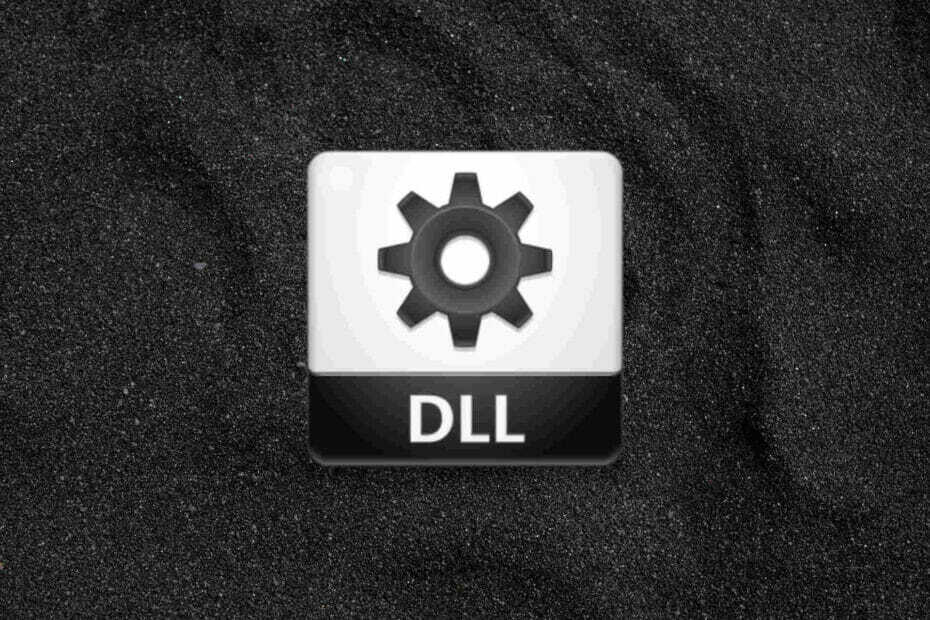

![Відсутня помилка acgenral.dll у Windows 10 [повне виправлення]](/f/e9f715345068b4b57bb642057888b14b.jpg?width=300&height=460)